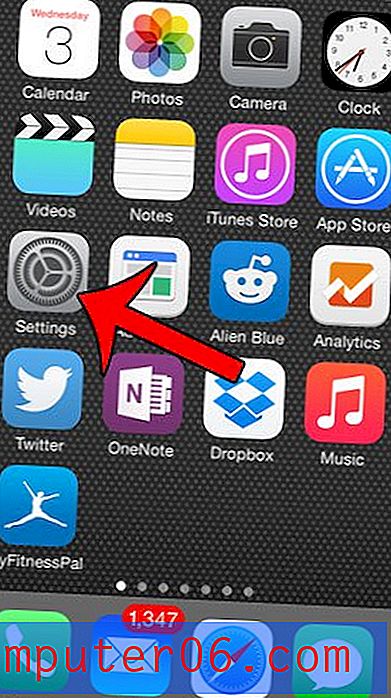Come stampare un'e-mail sul tuo iPad 2
L'iPad 2 è un dispositivo davvero utile quando hai bisogno di alcune funzionalità di base del computer, ma preferisci non essere appesantito da un computer portatile o desktop. Una delle attività più convenienti da eseguire è l'e-mail e puoi facilmente eseguire molte delle attività di e-mail più comuni su iPad. Un compito che molte persone non capiscono è che puoi anche stampare e-mail, se necessario. Ciò richiede tuttavia di disporre di una stampante compatibile con AirPrint, ma molte delle stampanti wireless più recenti dispongono di questa funzione. Puoi visitare il sito di Apple per un elenco di stampanti compatibili con AirPrint.
Stampa un'e-mail con AirPrint sul tuo iPad 2
Quindi ora che sai di avere una stampante compatibile AirPrint ed è connessa alla tua rete wireless domestica o d'ufficio, sei pronto per stampare un'e-mail dal tuo iPad alla stampante.
Passaggio 1: assicurarsi che l'iPad e la stampante siano sulla stessa rete wireless. Con questo articolo puoi imparare a connetterti a una rete Wi-Fi dal tuo iPad.
Passaggio 2: apri l'app Mail sul tuo iPad.

Passaggio 3: aprire la cartella di posta contenente il messaggio che si desidera stampare.
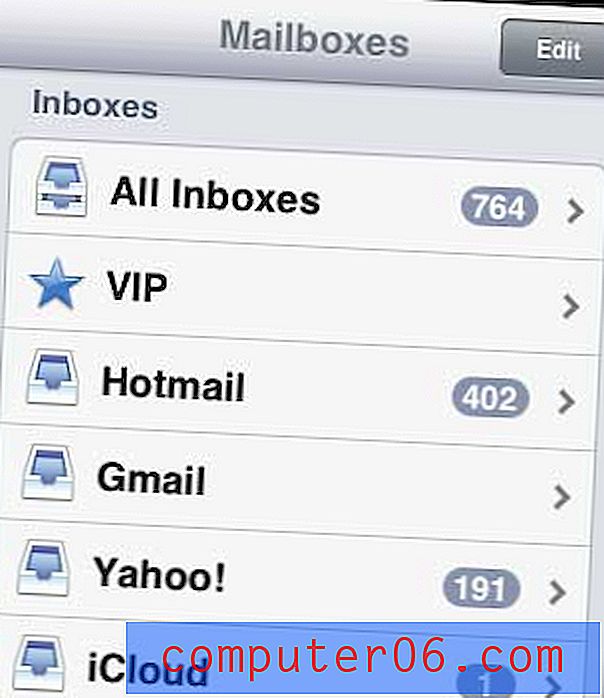
Passaggio 4: selezionare il messaggio che si desidera stampare.
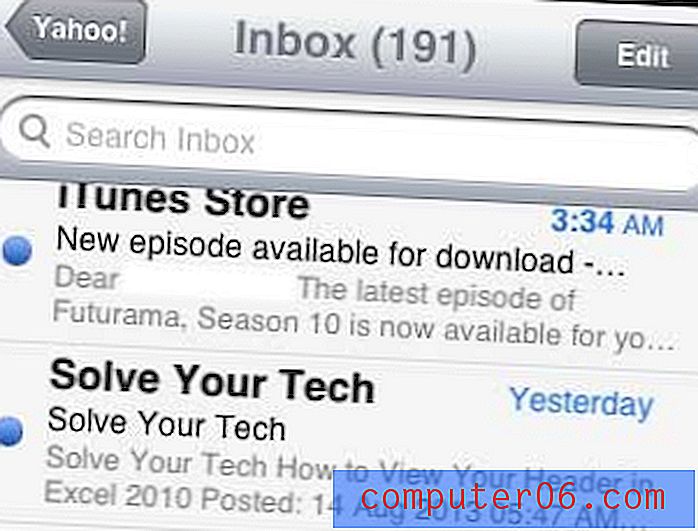
Passaggio 5: tocca l'icona della freccia nella parte superiore dello schermo.
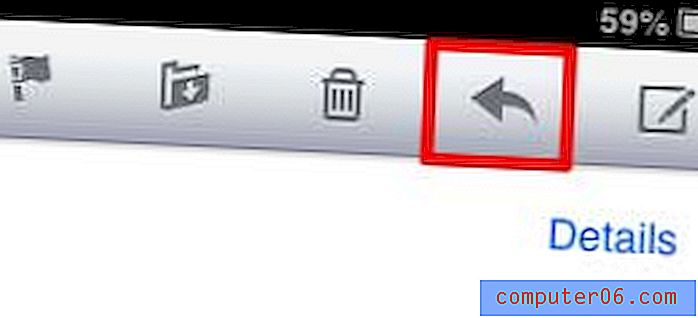
Passaggio 6: toccare il pulsante Stampa .
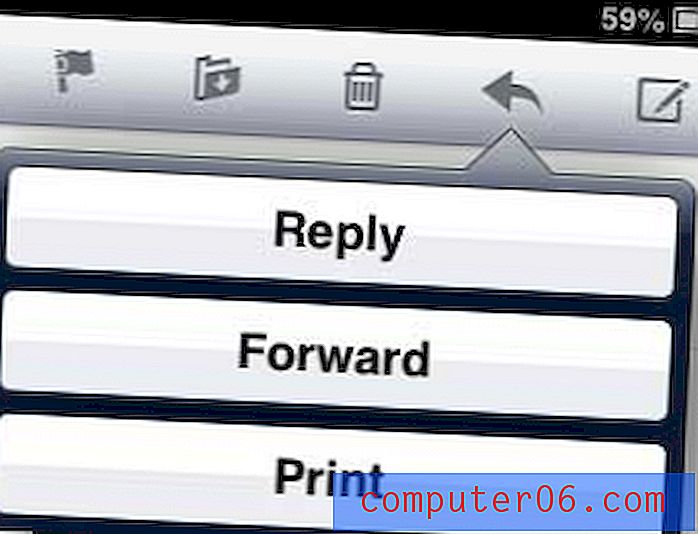
Passaggio 7: toccare il pulsante Stampante .
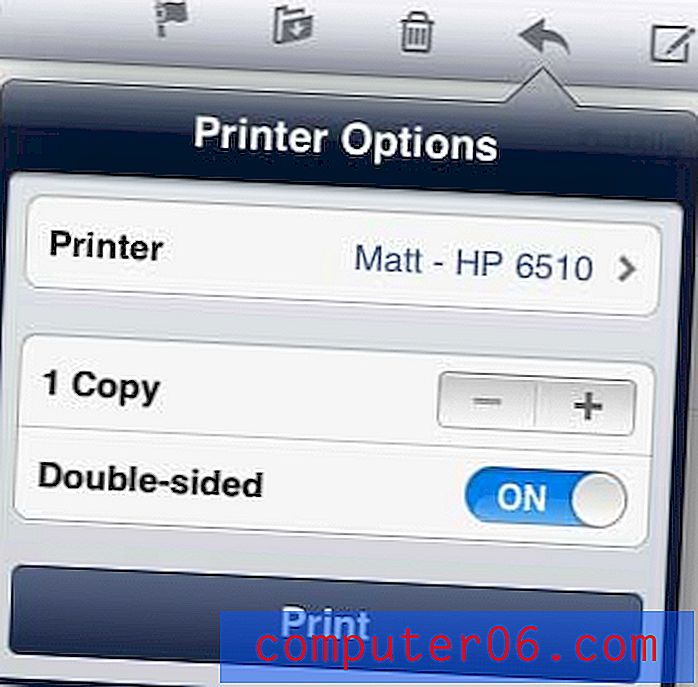
Passaggio 8: selezionare la stampante su cui si desidera stampare l'e-mail.
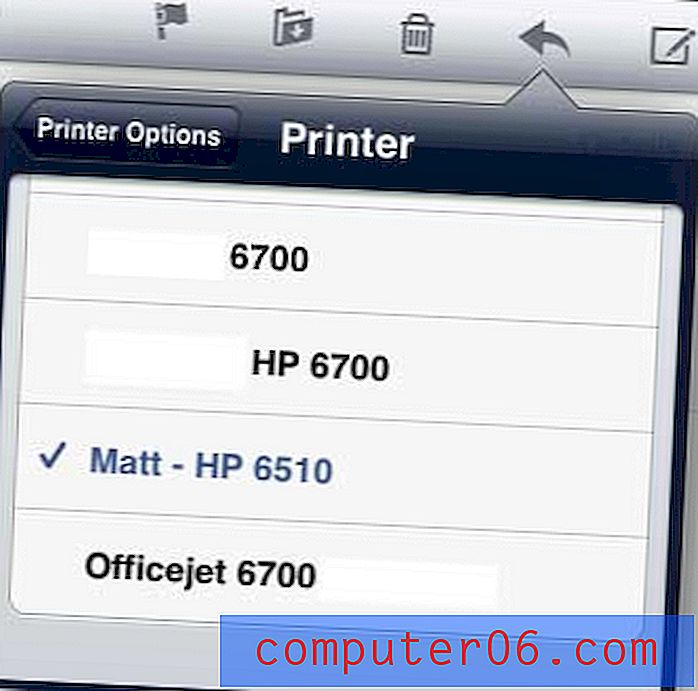
Passaggio 9: toccare il pulsante Stampa .
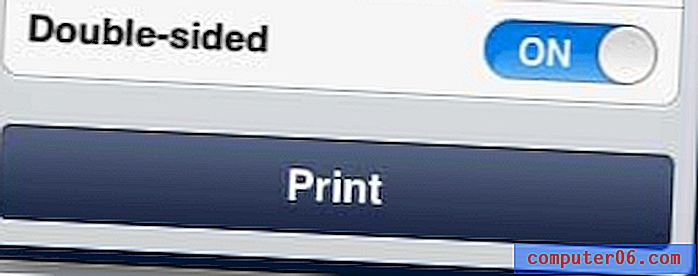
Se vuoi stampare dal tuo iPad, ma la tua stampante non è compatibile, allora puoi ottenere una serie di stampanti convenienti. Officejet 6700, ad esempio, è un'ottima stampante all-in-one, con inchiostro economico che è possibile acquistare nella maggior parte dei negozi.
Puoi usare un metodo simile anche per stampare immagini sul tuo iPad 2.